Das Hinzufügen von Affiliate-Links für Produkte/Dienste von Drittanbietern auf Ihrer Website ist eine gute Möglichkeit, passives Einkommen zu generieren.
Sie können ein Plugin wie ThirstyAffiliates verwenden, um die Verwaltung und das Hinzufügen von Affiliate-Links zu vereinfachen. Es macht es super einfach, Links zu organisieren, zu verfolgen und in Ihren Inhalt einzufügen.
Bei WPBeginner verwenden wir das Tool selbst, um Affiliate-Links in Artikel einzubinden. Dadurch haben wir ein tieferes Verständnis für seine Stärken, Schwächen und versteckten Funktionen gewonnen.
In diesem Artikel zeigen wir Ihnen, wie Sie mit ThirstyAffiliates ganz einfach Affiliate-Links in WordPress hinzufügen können. Außerdem geben wir Ihnen einige Tipps zur Verbesserung Ihrer Affiliate-Marketing-Strategie.
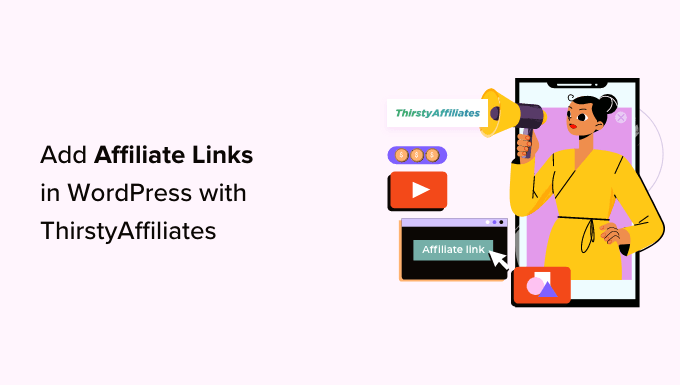
Warum ThirstyAffiliates für Affiliate-Links in WordPress verwenden?
Ein Affiliate-Link ist eine besondere Art von Link, den Sie zu Ihrem Online-Inhalt hinzufügen. Sie können eine Provision verdienen, wenn ein Besucher auf den Link klickt und dann auf der angeschlossenen Website einen Kauf tätigt.
Wenn Sie einen WordPress-Blog haben, kann das Affiliate-Marketing eine stetige Einkommensquelle darstellen und Ihre Monetarisierungsstrategie verbessern.
Um Affiliate-Links in WordPress hinzuzufügen, müssen Sie ein Plugin zur Verwaltung von Affiliate-Links verwenden. Damit ist es einfach, benutzerdefinierte Affiliate-Links zu entwerfen, ihre Leistung zu verfolgen und vieles mehr.
ThirstyAffiliates ist eines der besten Plugins zur Verwaltung von Affiliate-Links für WordPress. Wir lieben es, weil es Ihnen erlaubt, Ihre Affiliate-Links zu speichern, sie in Kategorien zu organisieren und sie effizienter zu verwalten.
Es hilft Ihnen sogar bei der Erstellung von Marken-URLs, verfügt über ein Suchformular und ermöglicht es Ihnen, Schlüsselwörter automatisch durch Affiliate-Links zu ersetzen, was es zu einer Komplettlösung macht.
Weitere Details finden Sie in unserem Vergleich von Pretty Links und ThirstyAffiliates: Was ist das Richtige für Ihre Website?
Hinweis: Wir verwenden ThirstyAffiliates auf WPBeginner für die Verwaltung von Affiliate-Links. Um mehr darüber zu erfahren, können Sie sich unsere vollständige Rezension von ThirstyAffiliates ansehen.
Sehen wir uns nun an, wie Sie mit ThirstyAffiliates ganz einfach Affiliate-Links in WordPress hinzufügen können. Sie können die Links unten verwenden, um zu den verschiedenen Teilen unseres Tutorials zu springen:
So installieren und richten Sie das ThirstyAffiliates Plugin ein
Zuerst müssen Sie die ThirstyAffiliates-Website besuchen und auf die Registerkarte “Preise” in der oberen rechten Ecke des Bildschirms klicken.
Dadurch gelangen Sie auf die Seite “Preise”, wo Sie ein Abonnement auswählen müssen, das Ihren Bedürfnissen entspricht.
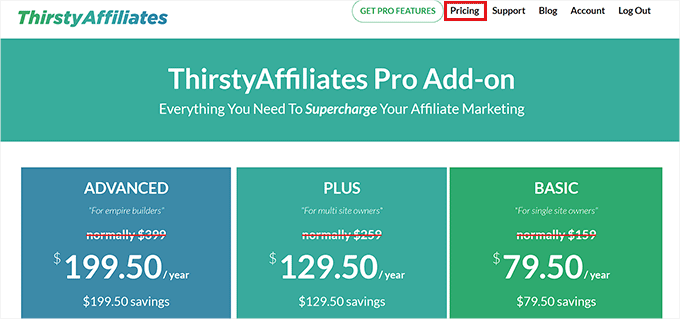
Besuchen Sie anschließend Ihre WordPress-Website, um das ThirstyAffiliates Plugin zu installieren und zu aktivieren. Detaillierte Anweisungen finden Sie in unserem Leitfaden für Anfänger zur Installation eines WordPress Plugins.
🚨 Hinweis: ThirstyAffiliates hat auch eine kostenlose Version, die Sie verwenden können. Wir werden jedoch das Pro Plugin verwenden, um mehr Funktionen freizuschalten.
Nach der Aktivierung besuchen Sie die Seite ThirstyAffiliates ” Einstellungen in der WordPress-Admin-Seitenleiste und wechseln Sie zur Registerkarte “Lizenz” in der linken Spalte.
Fügen Sie hier einfach Ihren Lizenzschlüssel für das Plugin ein und klicken Sie auf die Schaltfläche “Lizenzschlüssel aktivieren”.
Sie können diese Informationen in Ihrem Konto auf der ThirstyAffiliates-Website finden.
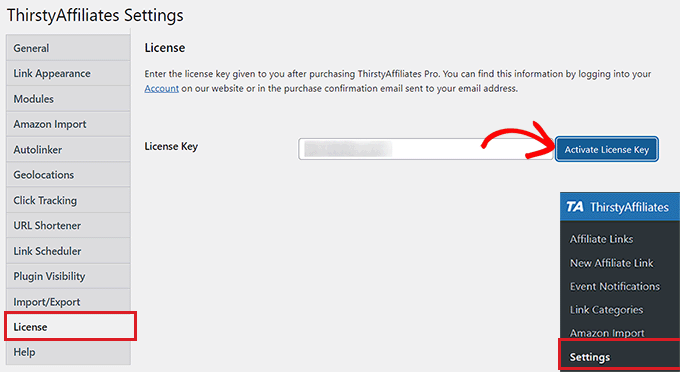
Wechseln Sie dann in der linken Seitenleiste zur Registerkarte “Link Appearance”, um einige Einstellungen vorzunehmen.
Dort können Sie zunächst ein Link-Präfix aus dem Dropdown-Menü auswählen. Dieses Präfix wird in Ihrem getarnten Link vor dem Link-Slug verwendet.
Wenn Sie zum Beispiel die Option “Recommends” als Link-Präfix wählen, sehen Ihre Affiliate-Links wie folgt aus:
http://www.your-site.com/recommends/link-name
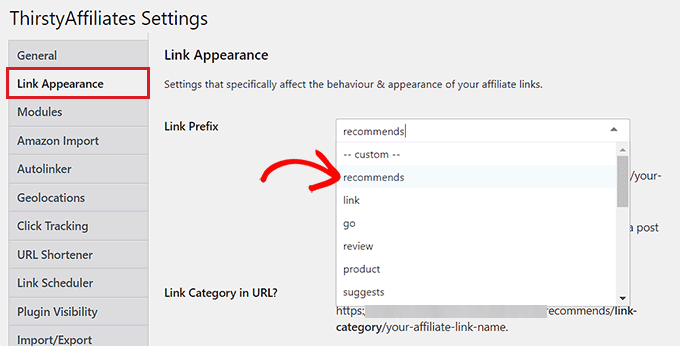
Sie können auch ein benutzerdefiniertes Link-Präfix erstellen, indem Sie die Option “Benutzerdefiniert” aus dem Dropdown-Menü “Link-Präfix” auswählen.
Geben Sie dann einfach den Link-Präfix Ihrer Wahl in das Feld “Benutzerdefinierter Link-Präfix” ein. In unserem Beispiel verwenden wir “refer”.
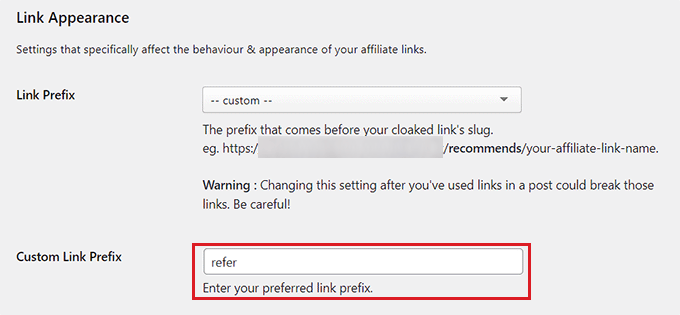
Danach können Sie auch das Kästchen neben der Option “Link-Kategorie in URL?” ankreuzen, wenn Sie die ausgewählte Partnerlink-Kategorie in der URL anzeigen möchten.
Dadurch wird der URL nach dem Link-Präfix und vor dem Link-Slug eine Link-Kategorie wie folgt hinzugefügt:
http://www.your-site.com/refer/category/link-name
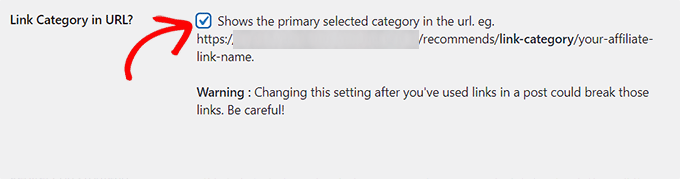
Scrollen Sie dann nach unten zum Abschnitt “Use nofollow on links?” und wählen Sie die Option “Yes” aus dem Dropdown-Menü.
Das bedeutet, dass das nofollow-Attribut nun zu all Ihren Affiliate-Links hinzugefügt wird, wodurch die Suchmaschinen angewiesen werden, einen kleinen Teil Ihrer Autorität nicht an die andere Website weiterzugeben.
Wir empfehlen die Verwendung dieser Option, da es sich um eine allgemeine SEO-Best-Practice handelt. Weitere Details finden Sie in unserer Schritt-für-Schritt-Anleitung zum Hinzufügen von Nofollow-Links in WordPress.
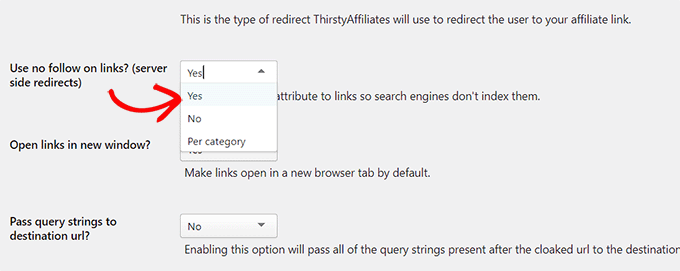
Wenn Sie das getan haben, können Sie auch alle Ihre Affiliate-Links in neuen Tabs öffnen, indem Sie “Ja” neben der Option “Links in einem neuen Fenster öffnen?” wählen.
Danach können Sie die anderen Einstellungen als Standard belassen oder sie nach Ihren Wünschen konfigurieren.
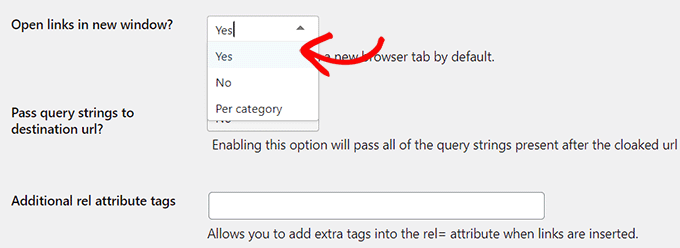
Vergessen Sie nicht, unten auf die Schaltfläche “Änderungen speichern” zu klicken, um Ihre Einstellungen zu speichern.
Wie man mit ThirstyAffiliates Affiliate-Links in WordPress einfügt
Nachdem Sie das Plugin eingerichtet haben, gehen Sie auf die Seite ThirstyAffiliates ” New Affiliate Link im WordPress-Dashboard.
Hier können Sie damit beginnen, einen Namen für Ihren Link in das Feld “Titel hinzufügen” einzutragen.
Da dieser Name in der von ThirstyAffiliates erstellten getarnten URL verwendet wird, empfehlen wir, den Namen des Produkts oder Dienstes als Link-Titel zu verwenden.
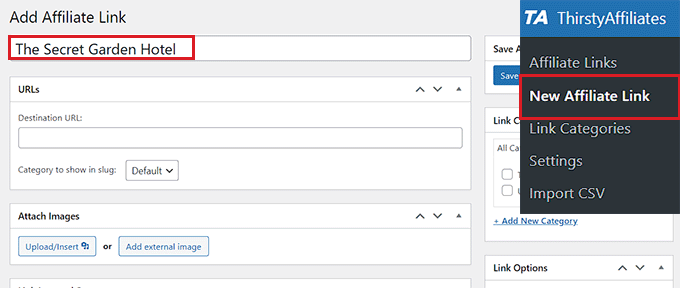
Als Nächstes müssen Sie den vollständigen Partnerlink mit Ihrer Partner-ID in das Feld “Ziel-URL” eingeben.
Sie können auch ein Bild an Ihren Partnerlink anhängen, indem Sie auf die Schaltfläche “Hochladen/Einfügen” unter dem Abschnitt “Bilder anhängen” klicken.
Dadurch wird die Mediathek auf dem Bildschirm geöffnet, in die Sie ein Bild Ihrer Wahl hochladen können.
Wir empfehlen diese Einstellung, wenn Sie Partnerlinks in Seitenleisten anzeigen möchten oder Vorlagen haben, in denen Links mit Bildern angezeigt werden können.
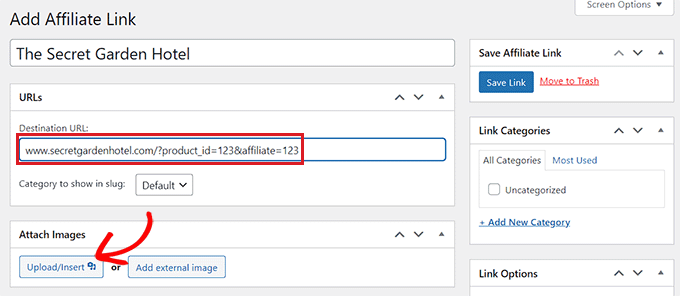
Scrollen Sie nun zum Abschnitt “Autolink-Schlüsselwörter” und geben Sie die Schlüsselwörter ein, die automatisch mit diesem bestimmten Partnerlink verknüpft werden sollen.
Dies spart Ihnen viel Zeit beim Schreiben eines Blogbeitrags auf Ihrer Website, da die Affiliate-Links automatisch hinzugefügt werden, sobald Sie ein bestimmtes Schlüsselwort eingeben.
Außerdem können Sie mit der Option “Limit (pro Schlüsselwort):” ein Limit für die automatische Verlinkung festlegen.
Wenn Sie zum Beispiel die Zahl 3 in dieses Feld eingeben, wird ThirstyAffiliates nach den ersten drei Malen automatisch aufhören, den Affiliate-Link mit dem spezifischen Keyword zu verlinken.
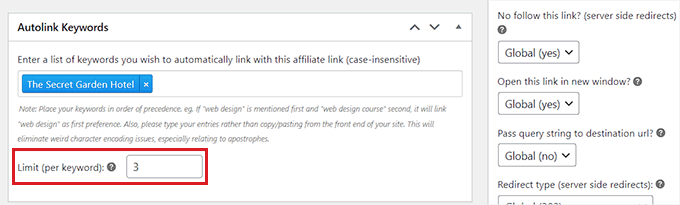
Danach können Sie Ihre Links auch in Kategorien sortieren. Klicken Sie dazu einfach auf den Link “+ Neue Kategorie hinzufügen” im Bereich “Link-Kategorien” auf der rechten Seite.
Geben Sie hier den Namen der Kategorie ein, die zu Ihrem Partnerlink passt, und klicken Sie auf die Schaltfläche “Neue Kategorie hinzufügen”.
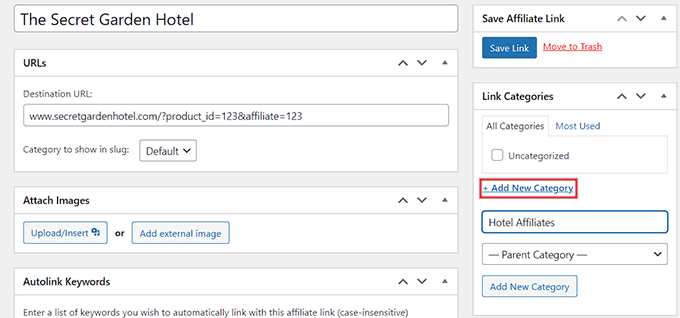
Scrollen Sie dann nach unten zum Abschnitt “Link Optionen” in der rechten Spalte. Hier können Sie auswählen, ob Sie das nofollow-Attribut hinzufügen, den Link in einem neuen Tab öffnen, die Zeichenfolge der Abfrage an die Ziel-URL übergeben und sogar den Umleitungstyp Ihres Links ändern möchten.
Sie können diese Einstellungen auch so belassen, wie sie sind, da sie bereits entsprechend den Optionen konfiguriert sind, die Sie bei der Einrichtung des Plugins gewählt haben.

Klicken Sie schließlich oben auf die Schaltfläche “Link speichern”, um Ihre Einstellungen zu speichern und Ihren ersten Partnerlink zu erstellen.
Hinzufügen von Affiliate-Links in WordPress-Beiträge und -Seiten
Abgesehen von der Verwendung des Auto-Linkers, möchten Sie vielleicht manchmal Affiliate-Links manuell in Ihre WordPress-Beiträge und -Seiten einfügen.
Öffnen Sie dazu einen Beitrag/eine Seite im Gutenberg-Editor in der WordPress-Admin-Seitenleiste.
Sobald Sie dort sind, werden Sie feststellen, dass ThirstyAffiliates eine Schaltfläche “Partnerlink” in der Symbolleiste oben in Ihren Blöcken hinzugefügt hat.
Um nun manuell einen Affiliate-Link zu Ihrem WordPress-Beitrag oder Ihrer Seite hinzuzufügen, wählen Sie einfach den Ankertext für den Link aus (die Wörter, auf die Sie den Link setzen möchten) und klicken Sie auf das TA-Symbol in der Symbolleiste oben im Block.
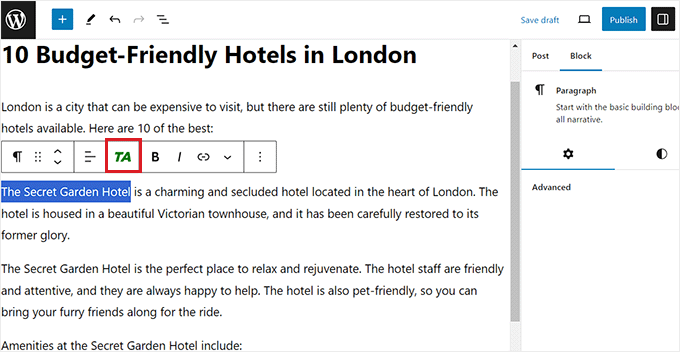
Daraufhin wird ein Suchformular auf dem Bildschirm geöffnet, in das Sie den Namen des von Ihnen erstellten Partnerlinks eingeben müssen.
Sobald der Link in den Suchergebnissen erscheint, klicken Sie ihn einfach an, um ihn dem Ankertext hinzuzufügen.
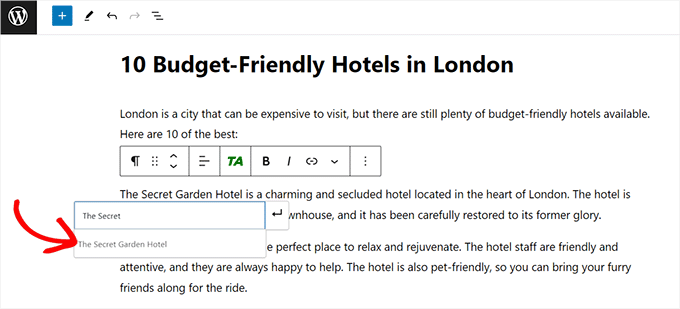
Vergessen Sie danach nicht, oben auf die Schaltfläche “Veröffentlichen” oder “Aktualisieren” zu klicken, um Ihre Einstellungen zu speichern.
Sie haben nun erfolgreich einen Affiliate-Link zu Ihrer WordPress-Seite/Ihrem WordPress-Beitrag hinzugefügt.
Verwaltung von Partnerlinks in ThirstyAffiliates
ThirstyAffiliates verwendet integrierte WordPress-Funktionen zur Verwaltung von Links. Links, die über das ThirstyAffiliates-Plugin hinzugefügt werden, werden in einen benutzerdefinierten Beitragstyp eingefügt, was das Hinzufügen, Bearbeiten oder Löschen von Links sehr einfach macht.
Um Ihre Affiliate-Links zu verwalten, besuchen Sie einfach die Seite ThirstyAffiliates ” Affiliate-Links im Verwaltungsbereich.
Hier können Sie auf den Link “Bearbeiten” unter dem Partnerlink Ihrer Wahl klicken, um einige Änderungen vorzunehmen, oder auf den Link “Papierkorb”, um ihn zu löschen.
Sie können auch die Option “Filter” am oberen Rand verwenden, um alle Ihre Partner-URLs nach Kategorien zu filtern.
Wenn Sie das Statistik-Add-on aktiviert haben, zeigt es Ihnen auch die Anzahl der Klicks für jeden Link aufgeschlüsselt nach täglichen, wöchentlichen und monatlichen Klicks.
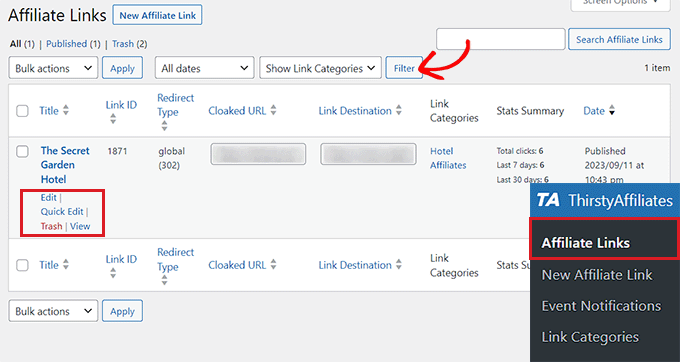
Um den vollständigen Statistikbericht einzusehen, besuchen Sie einfach die Seite ThirstyAffiliates ” Berichte in der WordPress-Admin-Seitenleiste.
Von hier aus können Sie ganz einfach einen Statistikbericht über die Leistung Ihrer Partnerlinks im letzten Jahr, Monat oder in der letzten Woche abrufen. Sie können sogar ein eigenes Datum für Ihren Bericht festlegen.
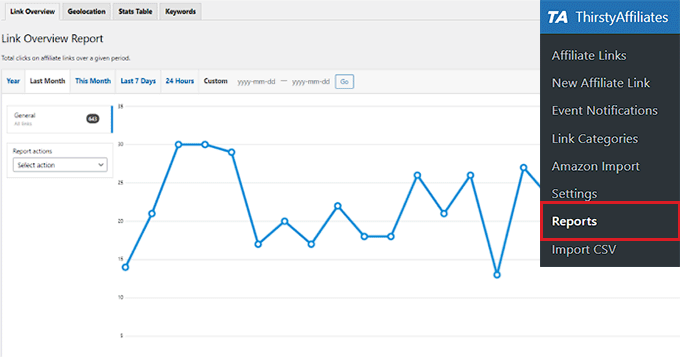
So können Sie feststellen, welche Link-Kategorien besser funktionieren, welche Links mehr Klicks und weniger Anmeldungen erhalten und welche weniger Klicks und mehr Anmeldungen erhalten.
Sie können dann Ihre Inhaltsstrategie verbessern, um Ihr Verdienstpotenzial zu maximieren.
Bonus-Tipps für Affiliate-Marketing
Affiliate-Marketing ist eine sehr einfache Möglichkeit, online Geld zu verdienen. Wenn Sie neu im Affiliate-Marketing sind, dann ist der erste Schritt, ein Produkt oder ein Unternehmen zu finden, für das Sie sich begeistern können und für das Sie werben möchten.
Wenn Sie das getan haben, können Sie mit diesem Unternehmen zusammenarbeiten, indem Sie um die Teilnahme an seinem Partnerprogramm bitten. Wenn das Unternehmen zustimmt, können Sie die Partner-ID verwenden, die Sie erhalten, um die Produkte des Unternehmens auf Ihrer Website zu verkaufen.
In der Regel finden Sie ein Partnerprogramm, indem Sie auf der Website eines Unternehmens nach der Seite “Affiliates” suchen.
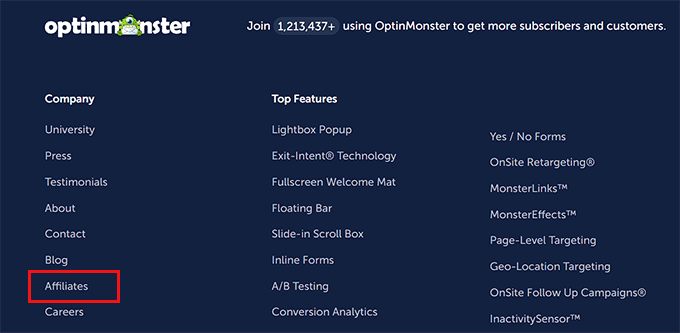
Bei der Auswahl eines Partnerprogramms ist es wichtig, ein seriöses Unternehmen zu wählen und ein Produkt zu empfehlen, das Sie persönlich nutzen und dem Sie vertrauen.
Versuchen Sie außerdem, Partnerprogramme zu finden, die für Ihr Publikum relevant sind. Auf diese Weise können Sie Unternehmen dabei helfen, Produkte/Dienste zu verkaufen, die Ihre Besucher wirklich brauchen könnten.
Wenn Sie z. B. einen Food-Blog betreiben, können Sie Küchengeräte, Kochbücher oder lebensmittelbezogene Produkte empfehlen, an denen Ihre Nutzer bereits interessiert sein könnten.
Versuchen Sie außerdem nicht, Ihre Inhalte mit irrelevanten Affiliate-Links vollzustopfen, denn der Schlüssel zur Steigerung des Verkehrs auf Ihrer Website und zu Ihren Affiliate-Produkten liegt in der Erstellung hochwertiger Inhalte.
Weitere Tipps finden Sie in unserem ultimativen Affiliate-Marketing-Leitfaden für Anfänger.
Neben Affiliate-Links können Sie auch Affiliate-Produktboxen auf Ihrer Website verwenden, um die Produkte, für die Sie werben möchten, weiter hervorzuheben.

Diese Strategie kann den Umsatz steigern, die Markenpräsenz erhöhen und Zeit und Ressourcen sparen.
Weitere Details finden Sie in unserem Tutorial zur Erstellung einer Affiliate-Produktbox in WordPress.
Wir hoffen, dass dieser Artikel Ihnen geholfen hat, zu lernen, wie man mit ThirstyAffiliates Affiliate-Links in WordPress hinzufügt und verwaltet. Vielleicht interessieren Sie sich auch für unsere Anleitung zum Aufbau eines Amazon-Affiliate-Shops in WordPress und unsere Expertenauswahl für die besten WordPress-Themes für Affiliate-Marketing.
Wenn Ihnen dieser Artikel gefallen hat, dann abonnieren Sie bitte unseren YouTube-Kanal für WordPress-Videotutorials. Sie können uns auch auf Twitter und Facebook finden.





Kushal Phalak
Is there any way to know if all the links are working or not? Like a scheduled checking of all the links and notify if a link is broken and leads to 404 page. And how to keep a track of which affiliate provider is a particular link from, for example: there are some companies which have their own dashboard, but some are provided by third party like ShareASale, so how to filter/sort the links w.r.t. the providers?
WPBeginner Support
ThirstyAffiliates has a tool in their pro version to help check for any 404s. For the affiliate program itself it would be best understood by the URL for the affiliate program and not from the plugin itself.
Admin
Kushal Phalak
Oh cool! Thanks for the advice, I just noticed that it has a link categorization too. I must’ve missed that, but it is there now that I read the article once again! Great article!
Jiří Vaněk
Considering the free version of the plugin, does it have any advantage other than keywords over using the affiliate link in the article the classic way? So if I mark the given keyword, do I make it an affiliate link and set no index (a choice thanks to AIO SEO)?
WPBeginner Support
If you use the same link across multiple posts it helps with updating them in bulk across your site and the plugin has tools to set the link indexing and other options.
Admin
Ralph
This looks like useful solution however I think I like putting my own affiliate links on my own better. Every plugin can slow down the website and i write article for particular product anyway, so don’t see it as something groundbreaking. Or am I wrong?
WPBeginner Support
For how plugins affect your site’s speed we would recommend taking a look at our article below:
https://www.wpbeginner.com/opinion/how-many-wordpress-plugins-should-you-install-on-your-site/
The main concern with manually adding affiliate links is if a product is no longer available or has a change in their affiliate program you would need to find all of the links in your content and update them manually which would take quite some time as a site grows.
Admin
Muhammad Wasim
You should update the images, as the images above are from the older version.
WPBeginner Support
Thank you for letting us know
Admin
Nancy
This plugin has caused my post editor to not work correctly. Had to deactivate it. The settings page is different than what is displayed above. Not sure what I am doing wrong. But for some reason the plugin is causing a conflict.
WPBeginner Support
If you reach out to the plugin’s support and let them know the error, they should be able to help remove the problem.
Admin
Karl
Hi. Is it possible to name a certain link “https://company.com” instead of “https://mysite/recommends/company.com”
In other words: Is it possible to keep the link completely clean?
WPBeginner Support
You would need to have your site in the url if you’re cloaking an affiliate url, otherwise, you are only linking to the other site
Admin
Karl
Ok, thanks. I get it.
Sanjay Sajeev
Hi, Thirst affiliate is a great plugin to make our affiliate links looks more brandable. I installed and activated thirsty affiliates (free version) in my site.
And I cloaked my affiliate links. But when i click on the cloaked link, it shows only the destination URL. I set 301 redirects in configuration. Plz give me a solution for this.
WPBeginner Support
Hi Sanjay,
If you click on the link, it will open the cloaked URL and redirect you to the destination URL. Once redirected, you will see the destination URL in your browser’s address bar.
Admin
Sanjay Sajeev
Thank you for your reply. But when i click in the link, it is going directly to the destination URL. Instead of going first to cloaked URL.
WPBeginner Support
Hi Sanjay,
Try updating your permalink structure. Simply visit Settings » Permalinks and then click on the save changes button without changing anything.
Mo Gibb
When I view the saved affiliate link it shows me the full website that the link refers to.
When I insert affiliate link into a post it just shows the link in the post and the user has to press the link to go to relevant site.
Is there any way the post can look like the full website as in the affiliate link?
Thank you
Ahad Arzi
Bundle of thanks. You really saved my time.
Cathy Sinkeus
Above you say you use on Link Prefix “refer” this option is not on mine which I just downloaded. Of the “16” listed which one do you suggest?
Thanks, Cathy
WPBeginner Support
Hi Cathy,
It is totally up to you, you can choose any prefix that helps users understand that this is an affiliate link or will take them elsewhere.
Admin
Michael
I’d like to see a video of how exactly it works on a WordPress website.
kunal
I want to add multiple affiliate link in my woocomerce product page is it possible?
Neelam
Hi I just added thirsty affiliates for my hair extensions website. Problem is i have saved links and images both but when i try to add links then simple link is easy but when i click image it give all images, what if i dont remember which link is associated with what image. it should only add that particular image. is it a bug or every one is facing this?
shamsher
Can you please guide me if I want to add other page affiliate link: for example, i have my affiliate link from ThemeForest. but when I link different page/product how I will ad affiliate to that particular page.
sukhoi
Thanks for your post . i have a question . have a plugin auto post products in sunfrog to wordpress . Thanks
rob
I’m going to try and install this thanks for the help. so few people explain things one step at a time. most videos go way too fast then don’t explain what they are doing.
thanks
sanjeev Kumar
Sir I use This Plugin recently it does not cloumn of cliks.So please tell Me how to correct it and how to alternative method to track the link counts
Gurjit Singh
Hi,Thanks for your post
Please advice How to create Separate page for multiple different Affiliated ad links.
Thanks
Yaseen
Will Amazon penalize me if I cloak my Affiliate links?
Yash
I have created a new link in this thirsty affiliates.
After creating , I added that link to my page. When I click on it , it is showing “No page found”.
Once go to this link
and click on the link “Amazon” and see the problem i have facing.
Give me a relevant solution over this problem.
Mark
This allows you to add links for other products for which you are an affiliate. Do you have a recommendation for a plugin to manage affiliates where we are the main supplier and affiliates are selling our product. Woocommerce is our shop plugin.
Kalifa Atia Mueen
hi
i have many links on my wordpress posts , i need to add affiliate code at the end of them , any tool or plugin that can help me to update them in bulk ?
waiting your help pleas
Raza
i am also facing the same issue. If you have got any help in that. Let me also know that. I also wanted to add coupon code in my affiliate link.
Md. Fakrul Islam
Is this plugin causes webpages slower? If not then I will buy it definitely.
DanCarr
Should you use 301 or 302 redirect though?
Mark
Hi, thanks for this information. I have been using pretty links for a long time now and tend to just install it as standard and haven’t really bothered looking for anything else. Could you let me know what made you choose Thirsty Affiliates over Pretty Links?
Thanks,
Mark.
A.K.Andrew
Thirsty looks really good for managing affiliates in pages, posts and the side bar. However if I want to sell affiliate products in a “store” page will I need a separate ecommerce plugin for the store and if so which would you recommend. Your other post on ths is now 4 years old. I’ve looked at Woo & Wp ecommerce with Affiliates, but don’t want to spend a bunch of money without being clear on the results. To be clear it would only be for affiliate products so a shopping cart will in effect be of of no use. Appreciate your recommendations. Thanks
Loni
my “thirsty affiliates” file shows up in the Site map – in word press. do i need to Disallow it ???
wont the spiders “see” the cloaked affil. links …..??? anybody ..??
thanx
Loni
WPBeginner Support
yes you should disallow it.
Admin
sunil
Thanks a lot as my search for affiliate marketing plugin ends to this post. This is very useful plugin and I hope I will recommend it in my blog also.
Jennifer
I thought we were not allowed to use affiliate links with WordPress. I am concerned if I use this and add links that WP will delete my account. Can you please give me more information about this?
WPBeginner Support
You are using WordPress.com which has certain limitations and affiliate links is one of them as WordPress.com does not allow you to add affiliate links. What you need is a self hosted WordPress site. See the difference between Self Hosted WordPress.org site vs Free WordPress.com Blog .
Admin
Jess Molly Brown
Could you please tell me how to display affiliate buttons in the sidebar?
WPBeginner Support
you can use a text widget to add affiliate buttons to your sidebar.
Admin
Amy Eliza George
So i’ve used a text widget to add affiliate buttons to my sidebar, but now how do I use thirsty affiliates and redirect with a new URL that I create?
thanks
Keith Davis
Hi Guys
Just bought the plugin and started to play with it.
Any chance you could add a little more about the categories section… name, slug, description etc?
Regards
Keith Davis
Been looking at Thirsty affiliates and Pretty links plugin – I think that you’ve pushed me towards Thirsty Aff.
Thanks for giving out the settings that you guys use. Always useful to know what you guys are using.
The ability to limit the number of links on a page is pretty good – don’t want too many links.
Best review of Thirsty affiliates that I’ve found – great job.
Gillian
Really nice tut, thanks a lot.